Cara Share Folder Windows ke Kali Linux menggunakan Virtualbox - Disini saya akan memberikan tutorial bagaimana Cara Share Folder Windows 7 ke Kali Linux di Virtualbox, maksudnya adalah agar kita mendapat akses folder Windows 7 dari Kali linux yang terinstall di VirtualBox. Cara ini sangat efektif mengingat banyaknya pengguna windows daripada kali linux untuk dapat tetap menikmati layanan share agar pekerjaan lebih cepat terselesaikan dan tidak membutuhkan waktu lama.
Langkah Share Folder Windows ke Kali Linux di Virtualbox
Jalankan Kali Linux yang terinstall di VirtualBox.
Lalu setelah sobat masuk menu desktop, Install Guest Additions, jangan lupa sebelumnya untuk lakukan update telebih dahulu agar tidak terjadi kesalahan yang fatal.
apt-get update
apt-get install virtualbox-guest-x11
 |
| update linux |
Pastikan tidak ada terdapat error saat melakukan update
 |
| update virtualbox |
Baca Juga : Cara Atasi mouse tidak merespon setelah suspend di UbuntuKemudian shutdown kali linux sobat.
Langkah selanjutnya yaitu setting folder yang ada di Windows 7 yang akan di share ke Kali Linux,
Klik kanan pada mesin virtual kali linux agar tampil menu pilihan, lalu pilih Settings
 |
| pilihan menu virtualbox |
-Kemudian pilih Shared Folders(1)
-Klik tombol folder plus(2)
 |
| share folder di virtualbox |
Setelah itu akan muncul tampilan seperti gambar dibawah ini.
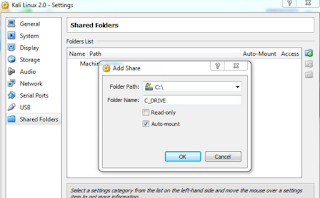 |
| tampilan folder yang akan di share |
-Folder Path merupakan lokasi letak folder / partisi yang akan kita share ke kali linux
-Folder Name merupakan nama folder yang akan di tampilkan di Kali Linux
-Jangan centang pada Read Only
-Beri centang pada Auto-mount agar setiap Kali Linux di hidupkan folder yang di share tersebut tetap ada.
Baca Juga : Cara Menambah Ukuran Partisi di Kali LinuxSekarang hidupkan Kali Linux kembali, untuk mendapatkan akses folder yang telah di share, masuk ke folder /media/ disana akan tampak folder windows yang telah di share sebelumnya.
 |
| tampilan folder yang telah di share dari windows ke kali linux |
 |
| hasil share folder dari windows dan dibuka di kali linux |
Demikian tutorial mengenai Cara Share Folder Windows ke Kali Linux menggunakan Virtualbox, semoga artikel yang sedikit ini mudah dimengerti dan bermanfaat bagi sobat setanah air. Beri komentar jika ada yang tidak sesuai atau tidak dimengerti setelah melakukan cara yang telah admin posting diatas.
EmoticonEmoticon